Zalo nay cũng đã có tính năng tạo khoảnh khắc giống Story trên Facebook và Instagram, với tính năng này bạn có thể chia sẻ khoảnh khắc trong ngày để bạn bè biết hoặc sau này xem lại.
Khoảnh khắc trên Zalo tương tự như tính năng Story trên Facebook và Instagram, bạn có thể đăng tải các hình ảnh và video, hay cả các status để chia sẻ nhanh khoảnh khắc này cho bạn bè cùng xem. Ngoài ra về sau bạn cũng có thể xem lại được nữa.
Cách tạo khoảnh khắc trên Zalo
Các bước tạo khoảnh khắc trên Zalo có phần hơi phức tạp một chút.
Bước 1: Mở ứng dụng Zalo lên và nhấn vào Nhật ký. Sau đó tại đây có mục Khoảnh khắc, bạn nhấn vào Tạo mới để tạo khoảnh khắc trên Zalo.
Bước 2: Tại giao diện mới, bạn lựa chọn kiểu nội dung đăng khoảnh khắc. Có các kiểu như đăng status lên khoảnh khắc Zalo với hình nền lựa chọn. Hoặc bạn lựa chọn video đăng khoảnh khắc trên Zalo.

Bước 3: Sau đó tại giao diện tùy chỉnh bạn sẽ có thể chèn nhạc vào khoảnh khắc Zalo với rất nhiều chủ đề bài hát khác nhau. Bạn chỉ cần tìm tên các bài hát hoặc ca sĩ để tìm, các bài hát này được liên kết với Zing Mp3 nên cũng khá nhiều.
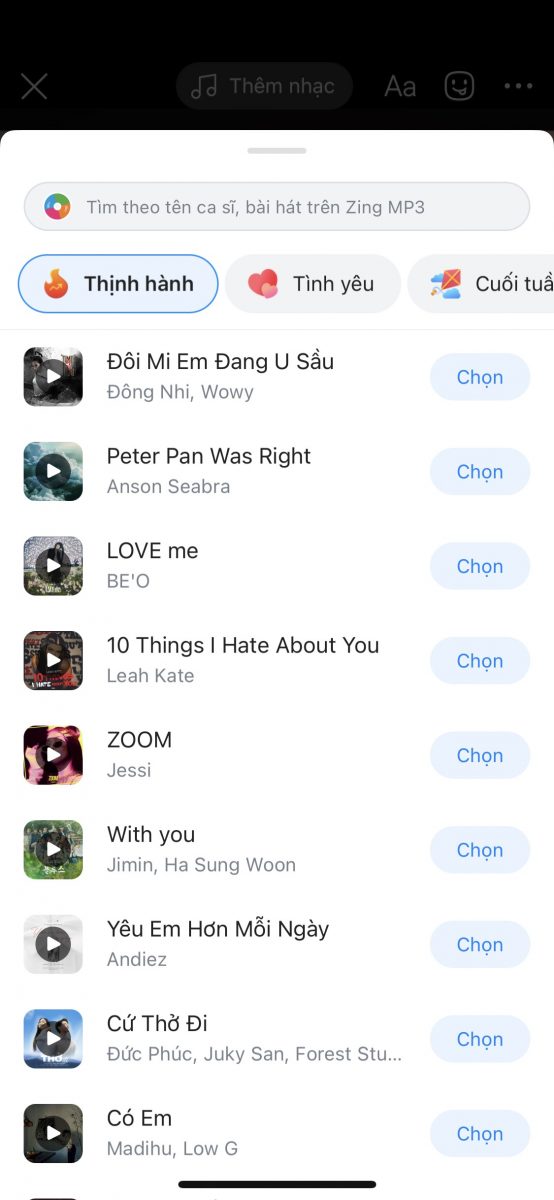
Bước 4: Tiếp đến là lời bát hát cũng sẽ hiển thị trong video khoảnh khắc. Chúng ta có thể đổi phông chữ cho lời bài hát, hoặc chỉ hiển thị tên bài hát trong video khoảnh khắc nếu muốn.
Bước 5: Bạn cũng có thể viết thêm chữ vào video khoảnh khắc Zalo. Hoặc chèn sticker vào video khoảnh khắc nữa.

Bước 6: Khi bạn nhấn chọn vào biểu tượng 3 chấm sẽ hiển thị thêm một số tùy chọn khác như thay đổi tốc độ nhanh hoặc chậm cho video. Ngoài ra khi nhấn vào biểu tượng mũi tên có thể đảo ngược video.
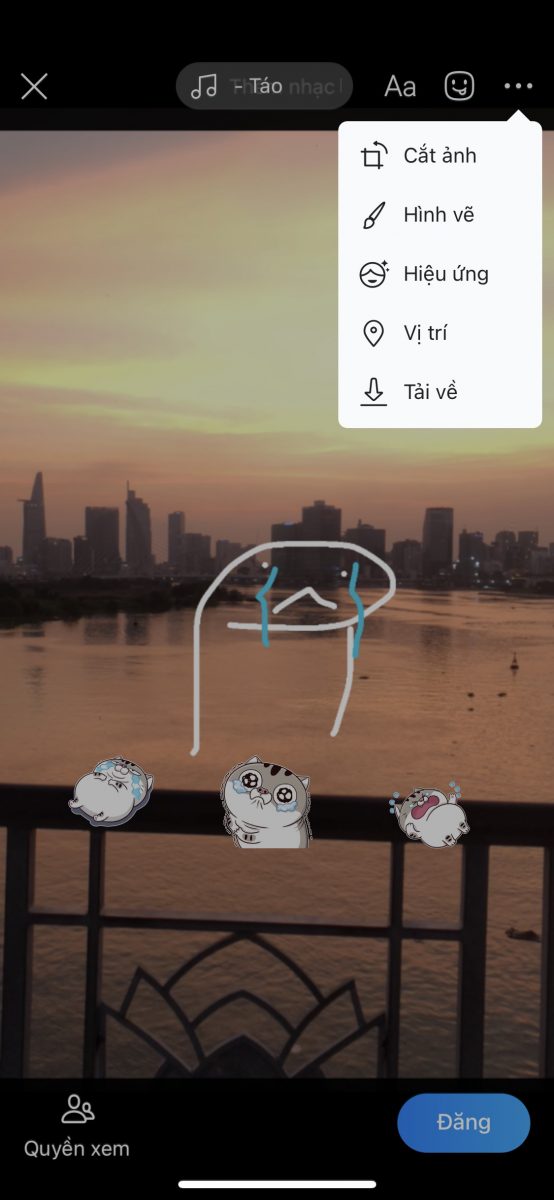
Bước 7: Bạn cũng có thể vẽ thêm hình vào video khoảnh khắc của mình
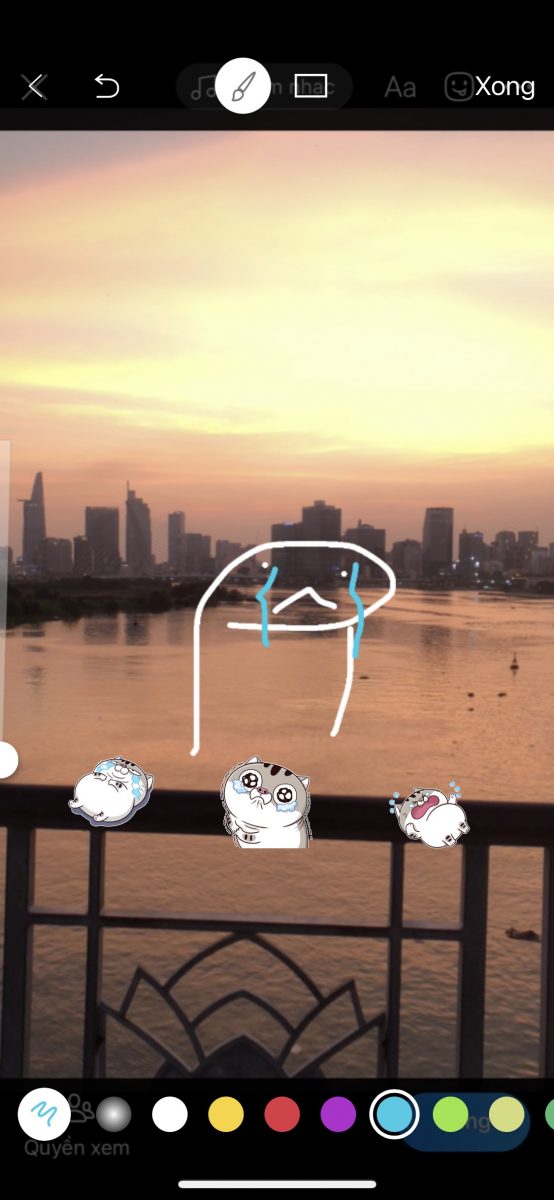
Bước 8: Sau đó bạn cũng có thể thêm các hiệu ứng cho video khoảnh khắc này, có một loạt bộ lọc màu cho video hoặc thêm những kiểu hiệu ứng khác cho video.
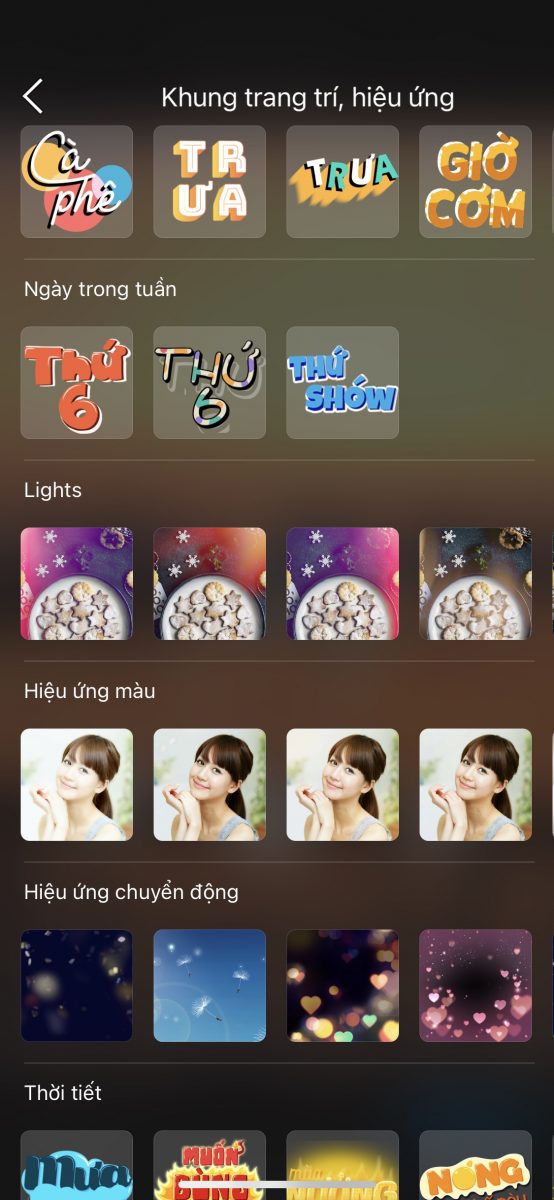
Bước 9: Cuối cùng là bước lựa chọn quyền xem khoảnh khắc trên Zalo, bạn có rất nhiều lựa chọn khác nhau và sau khi thiết lập xong thì nhấn Đăng là xong.

Sau khi đăng thì khoảnh khắc này cũng sẽ có hiển thị số lượng người xem nữa.
Cách xem lại khoảnh khắc trên Zalo
Sau 24 giờ các khoảnh khắc trên Zalo sẽ biến mất và người khác không thể xem lại được nữa, tuy nhiên bạn vẫn có thể xem lại bằng cách dưới đây:
Bước 1: Nhấn vào mục Cá nhân khi đang ở giao diện chính, tiếp đến bấm vào tài khoản của bạn.
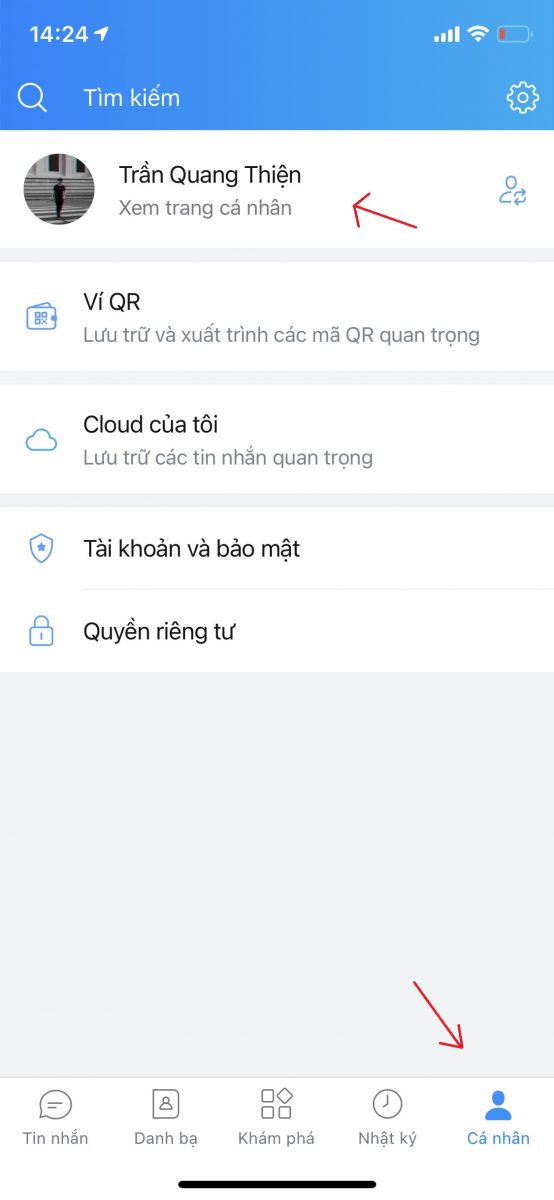
Bước 2: Khi chuyển sang giao diện cá nhân, bạn nhấn vào mục Kho Khoảnh khắc để xem lại tất cả những khoảnh khắc mà bạn đã đăng lên bằng tài khoản cá nhân.
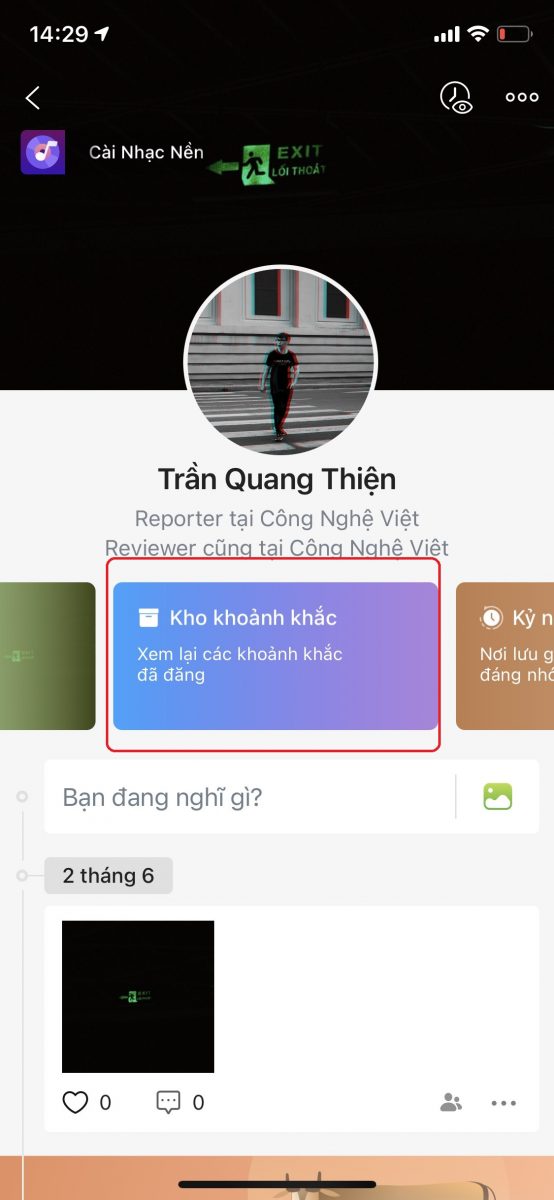
Khi lần đầu mở kho thì ứng dụng sẽ nhắc cho bạn biết là kho này chứa đựng nội dung bạn đăng lên đã hết hạn và chỉ hiển thị với mình bạn mà thôi.
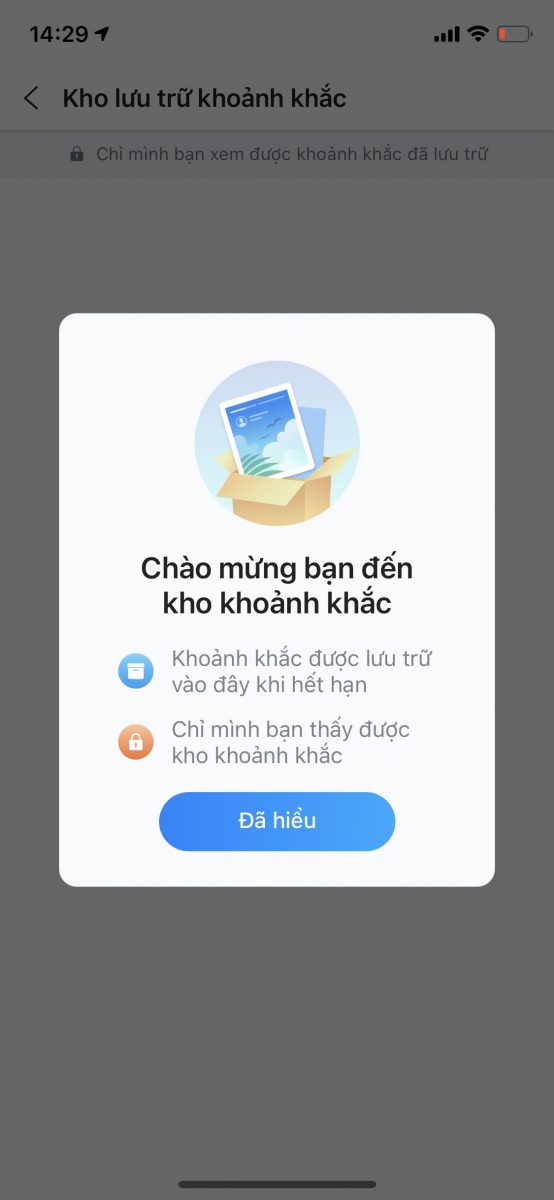
Bước 3: Tại kho này bạn sẽ thấy các khoảnh khắc đã được lưu lại và sẽ hiển thị ngày đăng lên.
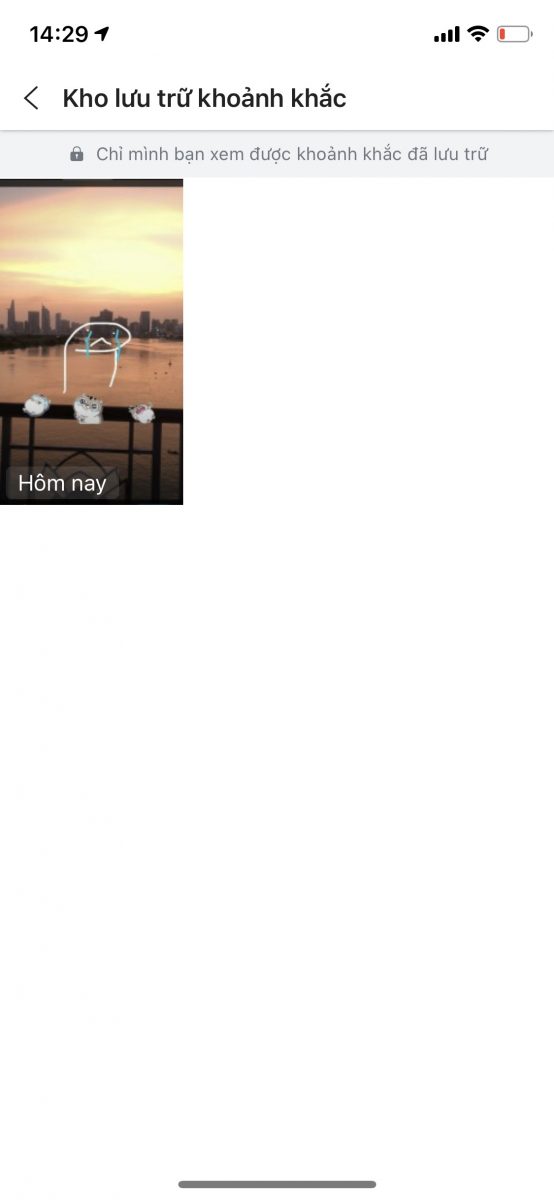
Bạn nhấn vào các khoảnh khắc mong muốn để xem lại, lúc này chú ý ở góc phía trên bên phải sẽ có tuỳ chọn 3 chấm. Tại đây bạn có thể tải về khoảnh khắc hoặc xoá khoảnh khắc khỏi kho lưu trữ.
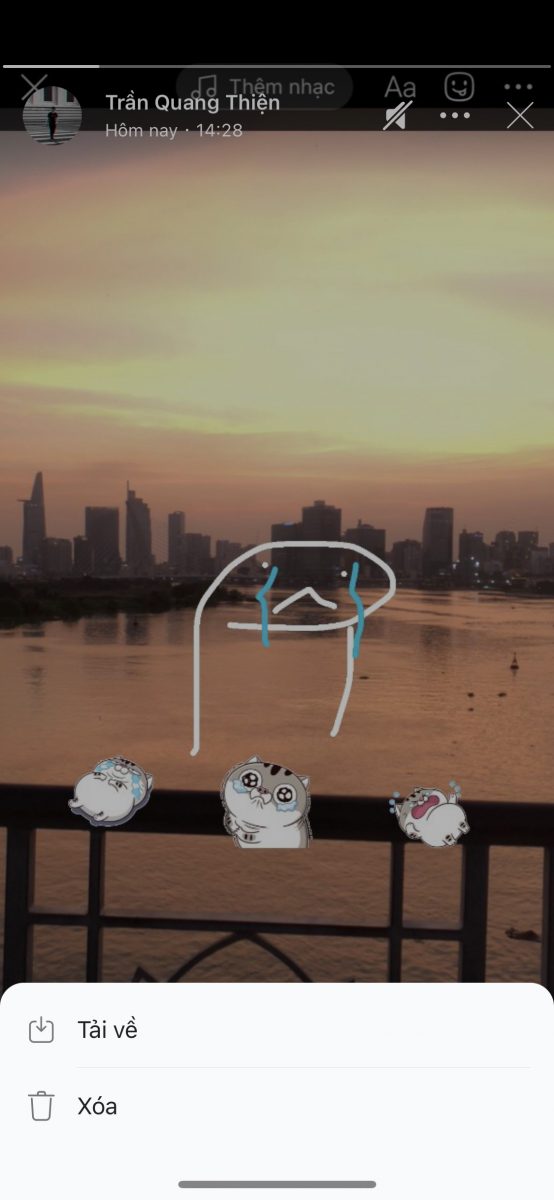
Các Khoảnh khắc Zalo khi hết hạn sẽ đi vào kho và chỉ mình bạn mới xem chúng và xoá chúng mà thôi.
